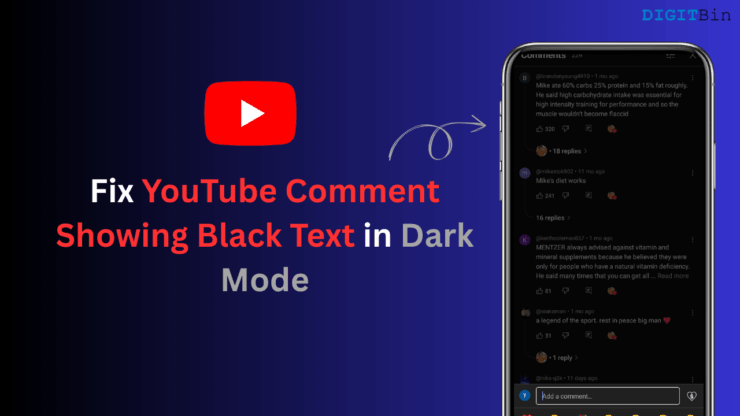Как исправить комментарии YouTube, которые не отображаются на iPhone и Android?
Содержание
- 1 Как исправить комментарии YouTube, которые не отображаются на iPhone и Android?
- 1.1 Основные способы исправить неотображаемые комментарии в приложении YouTube
- 1.1.1 1. Перезагрузите смартфон
- 1.1.2 2. Обновите приложение YouTube
- 1.1.3 3. Принудительно закрыть YouTube
- 1.1.4 4. Исправьте подключение к Интернету
- 1.1.5 5. Проверьте, не отключены ли серверы YouTube
- 1.1.6 6. Очистить кеш приложения YouTube [Android]
- 1.1.7 7. Закройте приложение VPN
- 1.1.8 8. Удалите и переустановите YouTube на iOS и Android
- 1.1 Основные способы исправить неотображаемые комментарии в приложении YouTube
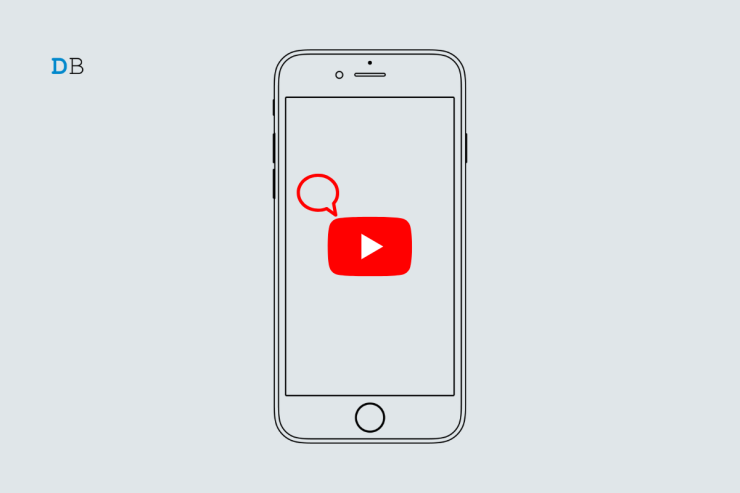
В этом руководстве мы рассмотрим несколько советов по устранению неполадок, которые помогут исправить комментарии YouTube, отображаемые на iPhone и Android. Когда вы начинаете воспроизводить видео YouTube на iOS или Android, оно загружается, но раздел комментариев — нет. Иногда в разделе комментариев вы можете увидеть сообщение с просьбой перезагрузить видео.
Комментарии YouTube — отличный способ общения с другими пользователями YouTube. Кроме того, если у вас есть канал на YouTube, вы можете просматривать комментарии к своим видео и управлять ими. В первую очередь из-за плохого подключения к Интернету комментарии YouTube могут не отображаться на устройствах iPhone и Android. Серверы YouTube, отключенные из-за ошибок, могут привести к тому, что раздел комментариев YouTube не будет загружаться должным образом.
Если говорить об ошибках, то приложение YouTube, установленное на вашем устройстве Android или iOS, может содержать ошибки. Из-за этого раздел комментариев не отображается во время воспроизведения видео. Если кеш приложения YouTube (в ОС Android) заполнен большим количеством временных данных, это может привести к неправильной работе приложения. Даже использование VPN-приложений может привести к тому, что загруженные удаленные серверы не смогут загрузить раздел комментариев к видео YouTube.
Основные способы исправить неотображаемые комментарии в приложении YouTube
Теперь мы знаем возможные причины, по которым вы не можете просматривать или оставлять комментарии на YouTube. Давайте решим эту проблему с помощью исправлений, упомянутых ниже.
1. Перезагрузите смартфон
Чтобы устранить незначительные неполадки, вы можете перезагрузить устройства Android и iOS.
Вот как перезагрузить устройство Android.
- Нажмите кнопку питания >нажмите Перезагрузить.

Чтобы перезагрузить iPhone,
- Нажмите боковую кнопку
- Перетащите ползунок вправо, когда на экране появится сообщение Slide to Power Off.

- Подождите некоторое время и еще раз нажмите боковую кнопку, чтобы включить iPhone.
2. Обновите приложение YouTube
Чтобы исправить ошибки на YouTube, обновите приложение на своих устройствах Android и iOS.
На iOS
- Запустите App Store.
- Нажмите на подключенный Apple ID в правом верхнем углу экрана.

- Затем проверьте, есть ли на YouTube доступное обновление.
- Нажмите Обновить, чтобы установить новую версию YouTube.

На Android
- Откройте Play Маркет >нажмите на подключенную учетную запись Gmail.
- В меню выберите Управление приложениями и устройством >Доступные обновления.

- Затем проверьте, есть ли YouTube среди приложений, ожидающих обновления до новой версии.
- Нажмите кнопку Обновить рядом с YouTube.

3. Принудительно закрыть YouTube
Вы можете закрыть приложение YouTube и запустить его заново.
Android
- Проведите вверх по экрану и остановитесь посередине.
- Из последних приложений перейдите на YouTube.
- Удерживайте карточку приложения и проведите вверх, чтобы закрыть ее.

- Нажмите на приложение YouTube, чтобы запустить его.
iOS
- Дважды нажмите кнопку «Домой» на iPhone [на тех, у которых есть Touch ID], чтобы вызвать активные приложения.
- На iPhone без Touch ID проведите вверх, чтобы открыть карточки последних приложений.
- Перейдите к карточке приложения YouTube и проведите по ней вверх, чтобы закрыть ее.

- Запустите приложение YouTube на iPhone.
4. Исправьте подключение к Интернету
Если ваша текущая сеть Wi-Fi не работает, попробуйте подключить устройства Android и iPhone к другим доступным сетям Wi-Fi. Выполните сброс настроек маршрутизатора Wi-Fi, воспользовавшись помощью службы поддержки интернет-провайдера. Вы также можете переключаться между включением и отключением режима полета, чтобы сбросить настройки сети на ваших устройствах.
5. Проверьте, не отключены ли серверы YouTube
Вы можете посетить веб-сайт Даундетектор и проверить, не работают ли серверы YouTube. Проблема может возникать в других частях мира у других пользователей. Вы также можете получить информацию о том, почему YouTube не работает и когда можно ожидать стабилизации его работы.

6. Очистить кеш приложения YouTube [Android]
Пользователи устройств Android могут очистить кеш приложения YouTube. В большинстве случаев это устраняет сбои, возникающие в функциях приложения.
- Длительно нажмите на значок приложения YouTube.
- Затем нажмите на опцию Информация о приложении в небольшом меню.
- Нажмите Хранилище и кеш >нажмите Очистить кэш.

- Перезапустите приложение YouTube и проверьте, отображается ли теперь раздел комментариев.
7. Закройте приложение VPN
Когда вы используете VPN, серверы указанной вами страны/региона начинают действовать, обеспечивая доступ к веб-странице или веб-сайту. Что ж, одно и то же приложение VPN могут использовать тысячи людей по всему миру. Большинство из них, возможно, установили один и тот же регион в своей VPN.
Теперь, когда нагрузка по пользовательским запросам высока, сервер этого VPN может отключиться. Вот почему вы сталкиваетесь с медленной загрузкой веб-сайта и отсутствием некоторых его разделов. То же самое может произойти, если раздел комментариев YouTube не отображается. Чтобы это исправить, вам необходимо отключить приложение VPN на своих устройствах Android и iOS.
На iPhone
- Перейдите в Настройки >VPN >коснитесь переключателя рядом с VPN, чтобы отключить его.

На устройствах Android
- Запустите приложение VPN.
- Нажмите на назначенный переключатель, чтобы выключить его.

8. Удалите и переустановите YouTube на iOS и Android
Если ничего не помогает, удалите приложение YouTube со своих устройств iOS и Android. Затем переустановите их из App Store и Play Store соответственно. Удаление приложения никак не повлияет на ваш аккаунт YouTube или его контент.
Чтобы удалить YouTube с iPhone
- Перейдите в библиотеку приложений iOS.
- Перейдите к YouTube >Длительное нажатие на значок приложения YouTube >выберите Удалить приложение.

- Запустите App Store.
- Найдите YouTube и коснитесь значка загрузки, чтобы вернуть приложение на свой iPhone.
Чтобы удалить YouTube с Android
- Длительное нажатие на приложение YouTube открывает контекстное меню.
- Нажмите на опцию Удалить.
- Теперь запустите приложение Play Store.
- Найдите YouTube и нажмите Установить, чтобы загрузить приложение
Заключение
Если комментарии YouTube не отображаются на iPhone и Android, следуйте этим советам по устранению неполадок. Надеюсь, благодаря этим исправлениям вы вернетесь в раздел комментариев YouTube.